欢迎来到noYes游戏王国
网站导航
在上一篇文章中,小编为您详细介绍了关于《Safari将迎最大更新 称比Chrome快50%以上》相关知识。本篇中小编将再为您讲解标题WiFi忘了千万别慌!教你从Win10找回WiFi密码。
本文来自太平洋电脑网
当你经常用某个WiFi上网的时候,由于设备都有记录WiFi密码的功能,因此过段时间可能就会把密码给忘了。如果有人来作客想要连WiFi,甚至自己也会想不起WiFi密码是多少!笔者就不止一次遇到家人打电话问家里的WiFi密码到底是多少的情况。怎么办?今天就来给大家分享一些方法,从Win10中找出WiFi密码是多少!
方法一:系统设置查看WiFi密码
首先,电脑需要先连接WiFi网络。
接着,开启“设置”,在“网络和Internet”一栏,找到“更高适配器选项”,点开。除此以外,直接从Win10的搜索框中直接搜索打开也可以。
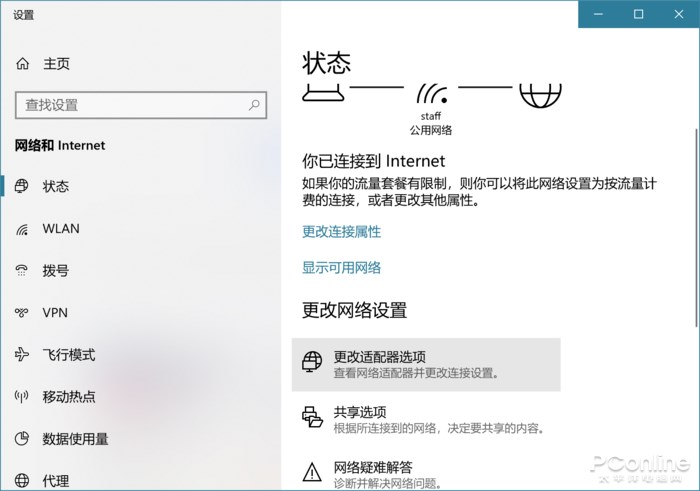
这时候,会跳转到控制面板的“网络连接”页面。在这里,我们可以找到目前正在连接的WiFi热点,点击右键,开启“状态”。
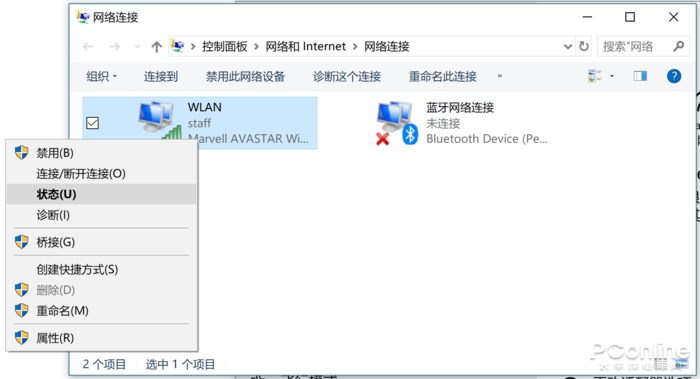
之后,会弹出WLAN状态的窗口,点击其中的“无线属性”。
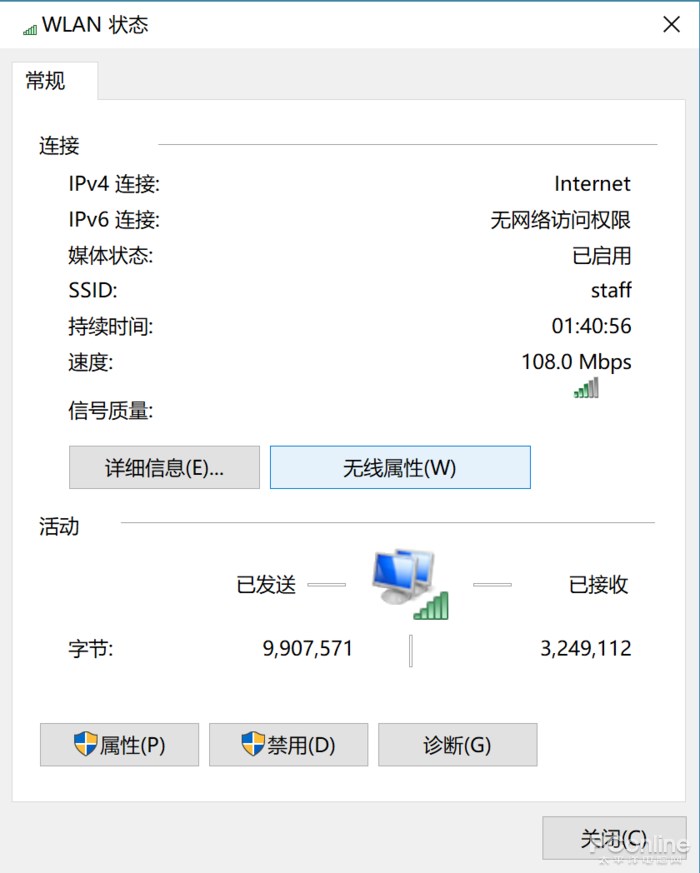
在“无线属性”的窗孔中,切换到“安全”的标签页,就可以看到当前WiFi热点的加密状态,勾选显示密码就可以知道当前WiFi热点的密码是多少了。
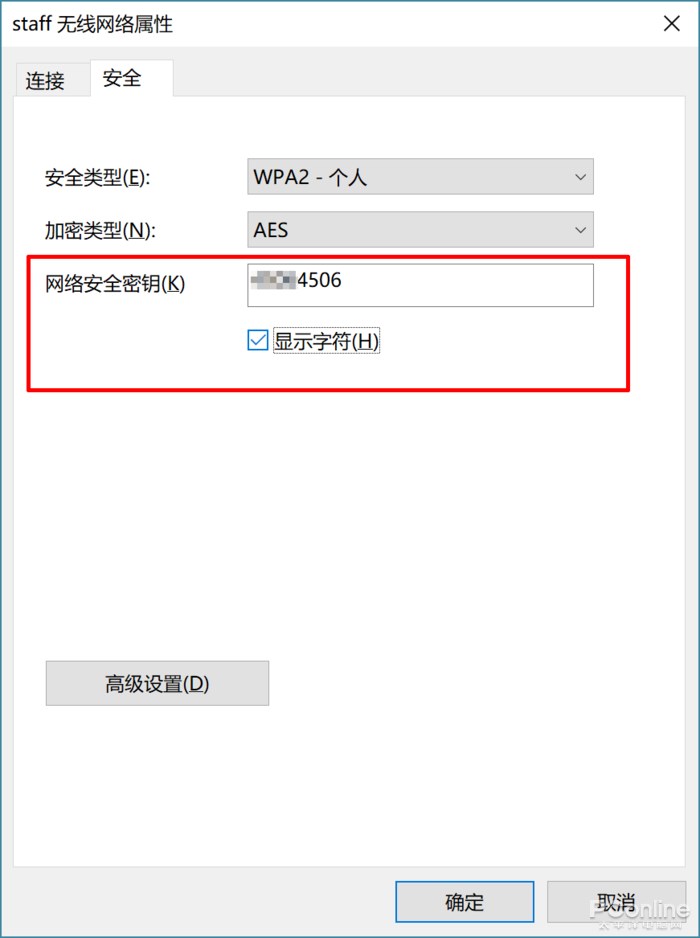
方法二:通过CMD命令行查看WiFi密码
通过Win10搜索,找到CMD命令行。点击右键,选择用系统管理员权限来运行。

接着在CMD中输入以下代码:
Netsh wlan show profile name=“热点名字” key=clear
其中,“热点名字”就填写你想要查看密码的WiFi热点的名称,例如笔者想要查看“staff”这个热点的密码,则输入:
Netsh wlan show profile name=“staff” key=clear

然后按下回车,在显示出来的“安全设置”一栏当中,“关键内容”所显示的,就是该WiFi热点对应的密码了。

总结
有了这些方法,再也不必担心久而久之忘掉WiFi密码了。遗憾的是,手机上的WiFi信息并不呢么容易提取出来,虽然某些安卓机可以通过二维码分享WiFi密码,但始终不太方面,有需要的朋友试试用上面的方法,利用电脑查看吧。
编后语:关于《WiFi忘了千万别慌!教你从Win10找回WiFi密码》关于知识就介绍到这里,希望本站内容能让您有所收获,如有疑问可跟帖留言,值班小编第一时间回复。 下一篇内容是有关《笔记本温度竟然达到90℃ 这么高正常么?联想科普》,感兴趣的同学可以点击进去看看。
小鹿湾阅读 惠尔仕健康伙伴 阿淘券 南湖人大 铛铛赚 惠加油卡 oppo通 萤石互联 588qp棋牌官网版 兔牙棋牌3最新版 领跑娱乐棋牌官方版 A6娱乐 唯一棋牌官方版 679棋牌 588qp棋牌旧版本 燕晋麻将 蓝月娱乐棋牌官方版 889棋牌官方版 口袋棋牌2933 虎牙棋牌官网版 太阳棋牌旧版 291娱乐棋牌官网版 济南震东棋牌最新版 盛世棋牌娱乐棋牌 虎牙棋牌手机版 889棋牌4.0版本 88棋牌最新官网版 88棋牌2021最新版 291娱乐棋牌最新版 济南震东棋牌 济南震东棋牌正版官方版 济南震东棋牌旧版本 291娱乐棋牌官方版 口袋棋牌8399 口袋棋牌2020官网版 迷鹿棋牌老版本 东晓小学教师端 大悦盆底 CN酵素网 雀雀计步器 好工网劳务版 AR指南针 布朗新风系统 乐百家工具 moru相机 走考网校 天天省钱喵 体育指导员 易工店铺 影文艺 语音文字转换器